Zašto trebate promijeniti format datoteke u sustavu Windows i kako to učiniti

- 2781
- 1
- Stewart Conroy
Radeći s određenim podacima na računalu, neki će korisnici možda trebati promijeniti proširenje datoteke. To se obično zahtijeva kada su napravljeni netočni zapisi ili je potrebno promijeniti sadržaj datoteke pomoću drugog programa.

Postoji više nego dovoljno razloga. Ali pitanje koliko će to učiniti ostaje otvoreno za mnoge.
Postoji nekoliko načina za zamjenu vrste datoteke, istovremeno spremajući oba dokumenta. To će omogućiti povratak u izvor ako je potrebno.
Zašto promijeniti proširenja
Proširenja su prefiksi na naziv dokumenata koji imaju malu duljinu. Obično se sastoji od doslovno 2-3 znaka. Omogućuju operativnom sustavu da distribuira datoteke i pripisuje ih interakciji s određenim programima, aplikacijama. To je poput identifikatora datoteke. Otvarajući dokument s određenim proširenjem sa standardnim dvostrukim klikom, OS uzima u obzir njegovu vrstu i na taj način razumije koji alat trebate pokrenuti.
Važno je shvatiti da promjena u formatu ne djeluje kao pretvorba u svim situacijama. Uz određene promjene mogu se dogoditi pogreške, može se primijetiti netočan rad.
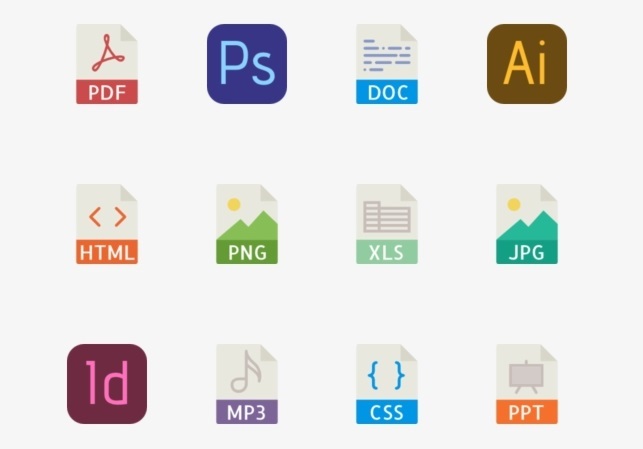
Promjena vrste datoteke nastaje zbog potrebe za izvršavanjem određenih podešavanja, otvorite dokument pomoću određenog programa ili aplikacije.
Isti programeri često koriste tekstualne dokumente, pretvaraju ih u HTML format, što omogućava primjenu podataka na web lokacijama.
Važno upozorenje
Ne žurite s promjenom formata datoteke, jer možete naići na određene probleme.
Prije nego što nastavite s takvim radom, preporučuje se spremanje izvora. To će mu se vratiti ako tijekom promjene formata postoje pogreške, problemi itd.
Zamjena trenutne ekspanzije u nekim slučajevima dovodi do oštećenja datoteke i njegovog sadržaja. Stoga bi ispravno rješenje bilo napraviti kopiju i raditi s njom, a ne s originalom.
Ako je, prilikom promjene proširenja, napravljena pogreška i datoteka je bila nepristupačna, često možete ispraviti situaciju ispunjavajući obrnutu transformaciju. Ali budući da to ne jamči uvijek potpuni oporavak podataka, bolje je raditi s kopijima originala.
Kako omogućiti zaslon
Postoji nekoliko metoda koje vam omogućuju pregled proširenja datoteke. To se provodi zbog izgrađenih -in funkcija operativnog sustava.
Ovdje možete koristiti registar, karticu "View" ili parametre mapa.
Da biste omogućili zaslon pomoću registra, trebate:
- Pritisnite tipkovnicu na tipkovnici pobjeda i R tipkovnicu;
- Prozor se otvara tamo gdje se trebate registrirati regedit i kliknite U redu;
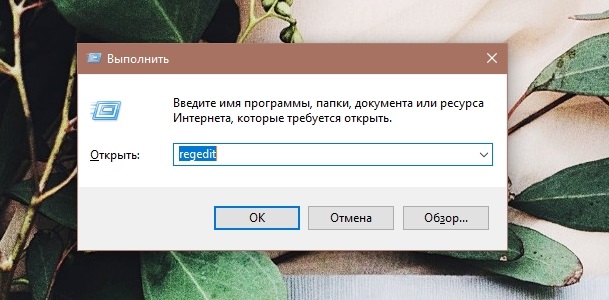
- Pronađite katalog korijena s imenom Advanced, koji se nalazi na putu Software-Microsoft-Windows-Currentversion-Explorer;
- Pronađite datoteku koja se zove HideFileext;
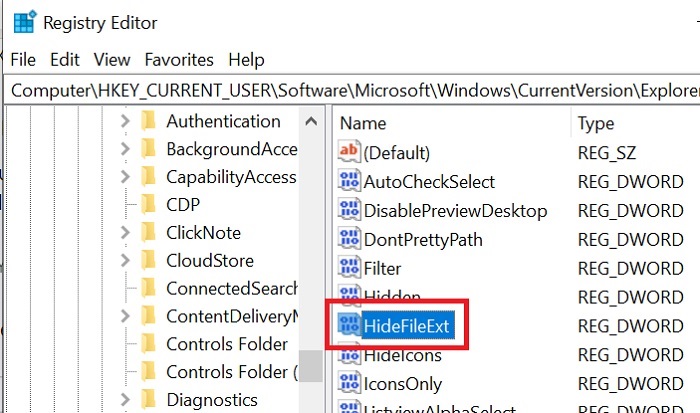
- Kliknite desni gumb i kliknite "Promijeni";
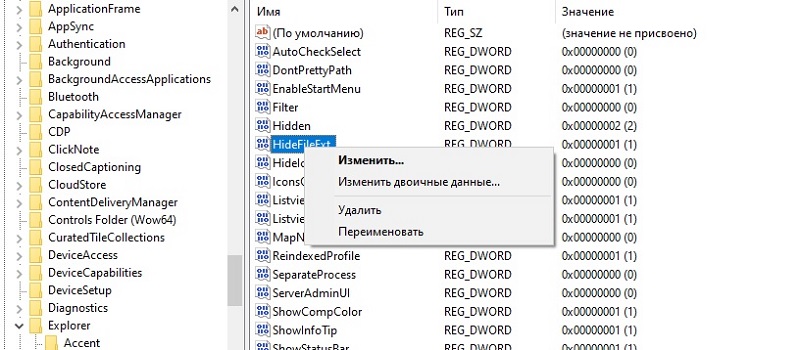
- Promijenite trenutnu vrijednost (1) u nulu (0).
Ali ovo je prilično rizična metoda, jer je potencijalno štetna za podatke o sustavu.
Mnogo je lakše koristiti karticu View. Ovdje "dirigent" dolazi u pomoć.
U stvari, dovoljno je učiniti sljedeće:
- Pronađite "vodič";
- ili pritisnite ikonu mape s lijeve strane na "pločama zadataka";
- Kliknite karticu "Pogledajte";
- S desne strane stavite kvačicu nasuprot datotekama "proširenje datoteka" datoteka ".
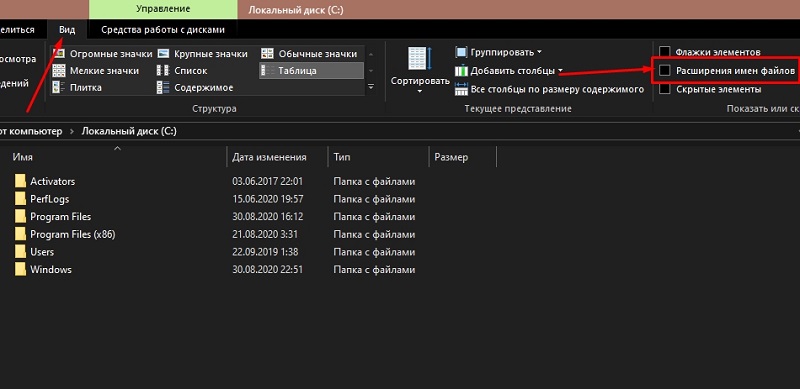
Ili možete otvoriti parametre mapa putem "vodiča". Da biste to učinili, idite na zadaću, kliknite na "View", a zatim na "Parametre" i idite na odjeljak promjene parametara mapa i pretraživanja. Dalje, prozor "View" ide opet i u stupcu s dodatnim parametrima kako biste uklonili oznaku iz stavke "Sakrij proširenja". Potvrdite izmjene.
Metode promjene vrste datoteka
Sada na pitanje kako promijeniti format datoteke i što trebate učiniti za to.
Važno je napomenuti da u svim trenutnim verzijama operativnog sustava Windows postoje iste metode. Unatoč različitom dizajnu, sučelju i objavljivanju datoteka, princip toga se ne mijenja.
Stoga, iz donjih uputa, možete saznati kako ispravno promijeniti proširenje datoteka u sustavu Windows 7, 8 i 10 OS.
Ako postoji potreba za promjenom trenutnog širenja datoteka u sustavu Windows 10, možete koristiti jedan od 4 dostupna načina. Koji će se uzeti u uslugu, svaki će korisnik odlučiti za sebe.
Mogu shvatiti kako ispravno promijeniti proširenje datoteke, možete čak i početnika. To će biti moguće učiniti s:
- naredbeni redak;
- bilježnica;
- Pretvorba;
- preimenovanje;
- očuvanje;
- treći programi.
Neovisna promjena u trenutnom formatu datoteke može potencijalno izazvati pogreške i neuspjehe. Pažljivo proučite mogućnost zamjene širenja prije početka rada. Također ne zaboravite stvoriti kopije. Ako neuspješno promijenite format, prisutnost kopije datoteke vratit će se u prethodne konfiguracije i izbjeći oštećenje sadržaja.
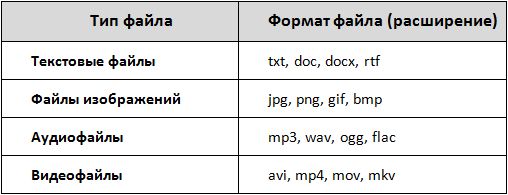
Naredbeni redak redak redak
Da biste promijenili trenutnu vrstu datoteke na računalu, možete prilično koristiti naredbeni redak. Metoda nije najlakša u pogledu provedbe. Ali bit će najrelevantnije kada je potrebno proširenje za veliku količinu informacija.
Naredbeni redak, koji vam omogućuje promjenu proširenja za datoteke u različitim Windows izdanjima, uključujući Windows 10, predviđa sljedeće operacije:
- Pronađite naredbeni redak i otvorite ga u ime administratora;
- Registrirajte naredbu CD -a i putem jaza u datoteku/mapu (možete je jednostavno kopirati);
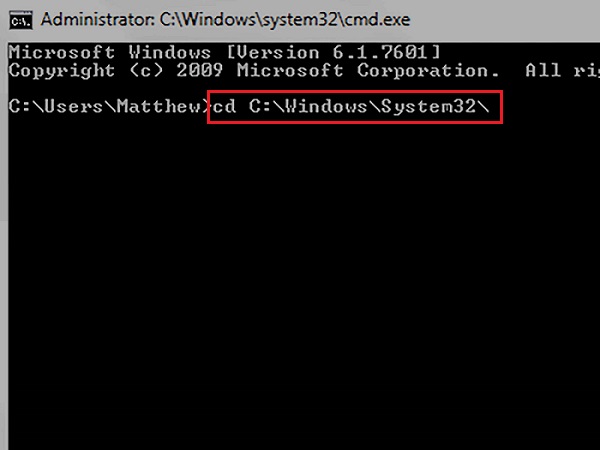
- Naredba DIR otvara sadržaj mape koju je odabrao korisnik;
- Registrirajte naredbu Ren, zatim vrstu izvornog formata i potrebni novi format;
- Trebao bi izgledati kao ren *.Txt *.Html;
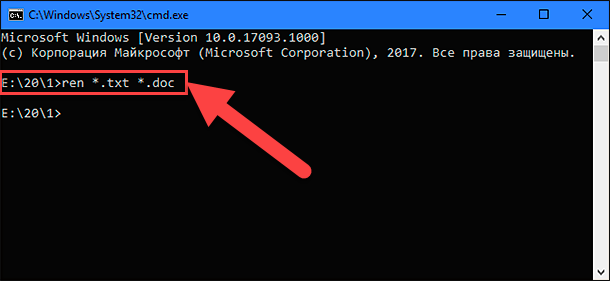
- Potvrdite promjene.
Nakon što je dovršio takav postupak, svi dokumenti koji su u odabranoj mapi promijenit će svoje trenutno širenje na potreban.
Metoda je prilično jednostavna. Ali postoje pristupačnije metode.
Preimenovanje datoteke
Ako trebate promijeniti trenutno proširenje datoteke u drugu radeći u verzijama sustava Windows 7, Windows 8 ili 10, možete koristiti metodu za preimenovanje datoteke.
Na tako jednostavan način lako je promijeniti trenutnu vrstu i instalirati format koji je korisniku potreban. Takve mogućnosti otvara standardno sučelje operativnog sustava koji je razvio Microsoft.
PAŽNJA. Ova je metoda relevantna kada je proširenje potrebno za mali broj datoteka.Da biste promijenili format preimenovanjem datoteke, trebate:
- Right -kliknite datoteku (miša) datotekom koja zahtijeva promjenu u vašem trenutnom formatu;
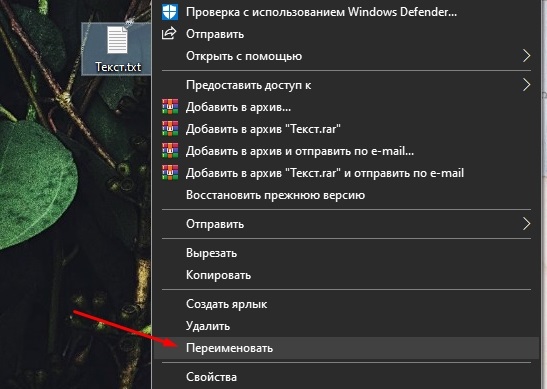
- U izborniku koji se otvara, odaberite stavku "Preimenuj";
- Područje koje ide odmah nakon što se istakne naziv datoteke;
- Izbrišite trenutnu vrstu;
- Registrirajte novi format;
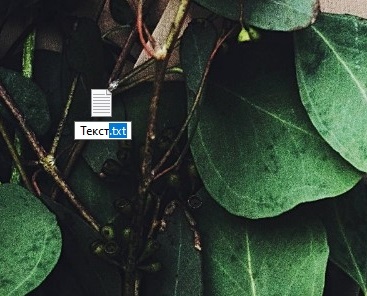
- pristajte na promjene pritiskom na Da.
Glavna stvar je znati kako je ovaj ili taj format napisan za datoteke ispravno. I tada se ne smiju pojaviti problemi.
Bilježnica
Osim preimenovanja datoteke i na taj način ga pitati drugačiji format, postoji i izvrsna prilika da se naoružate običnom "bilježnicom" i izvršite zadatak.
Text Notebook standardni je alat za bilo koju verziju Windows operativnog sustava. Tijekom dugih godina postojanja, praktički se nije promijenio. Ovdje se prijelaz na novo širenje događa zbog očuvanja.
Od korisnika prilikom promjene kroz "bilježnicu" bit će potrebno napraviti sljedeće:
- Odaberite dokument koji se mora urediti, postavite drugi format umjesto struje;
- Kliknite na njega desnom gumbom;
- U popisu opcija pada, odaberite "Otvori s" ";
- Otvorite datoteku "Notepad";
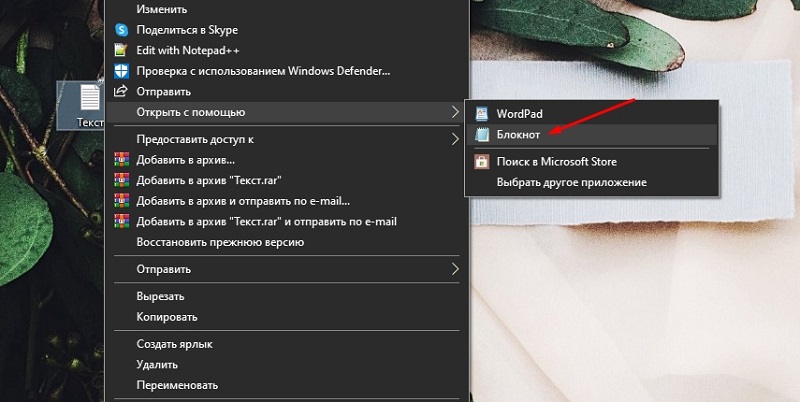
- Zatim pritisnite "datoteku" u gornjem lijevom kutu;
- Zatim kliknite stavku "Spremi kao";
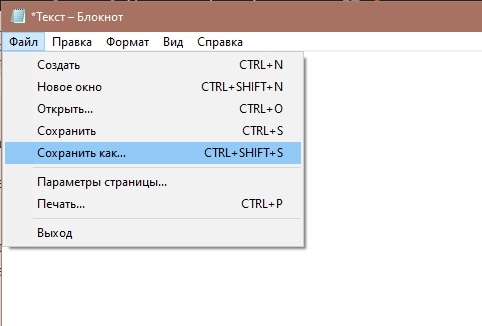
- U odjeljku "Vrsta datoteke" odaberite "sve datoteke";
- U retku "Name" za registraciju imena dokumenta, stavite kraj i, nakon točke, naznačite novo proširenje;
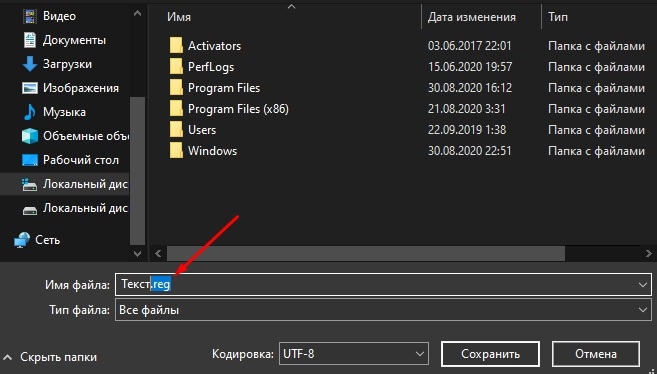
- Potvrdite promjene gumbom "Spremi".
Vrlo jednostavan i prikladan način. Ali opet, prikladno je za rad s malim brojem dokumenata i datoteka.
Pretvaranje
Također, korisnik sustava Windows može upotrijebiti pretvorbu koja omogućuje relativno brzo mijenjanje trenutnog formata datoteke u bilo koju drugu opciju proširenja.
U takve svrhe postoje posebne web stranice koje vam omogućuju pretvaranje podataka.
Da biste to učinili, potrebno je:
- Otvorite jedno od ovih mjesta;
- Preuzmite izvornu datoteku (bolje je napraviti njegovu kopiju, ali ne diraj original);
- Odaberite opciju transformacije;
- Započnite postupak i pričekajte njegov završetak;
- Neoptereti promijenjenu datoteku s web mjesta.
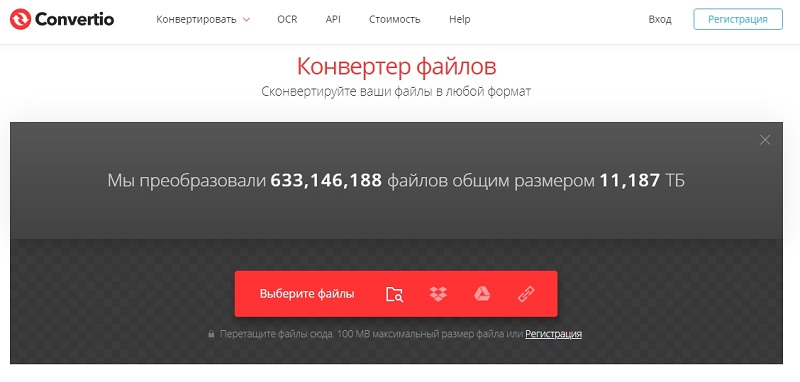
Potrebno je nekoliko minuta. Ali web stranice treba odabrati, tako da pri istovaranju ne zgrabite neki crv, virus ili zlonamjerne programe zajedno s vašim dokumentom.
Očuvanje
Postoji i druga opcija koja vam omogućuje promjenu trenutnog formata datoteke, dokumenta itd.
Mnoge aplikacije osmišljene za rad s podacima na računalu omogućuju ih spasiti i izvoziti u razne prijevoznike, istovremeno odabireći ispravno širenje.
Da biste promijenili format nakon uređivanja i rada u programu, trebate:
- Otvorite dokument pomoću određenog alata;
- U gornjem lijevom kutu pritisnite gumb "Datoteka";
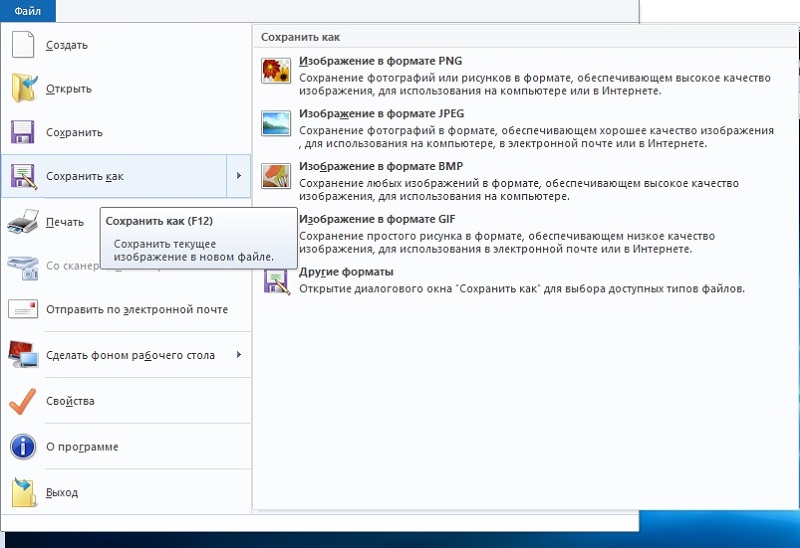
- Zatim kliknite na "Spremi kao" ili "Izvoz";
- Odaberite put za spremanje i ispravno širenje.
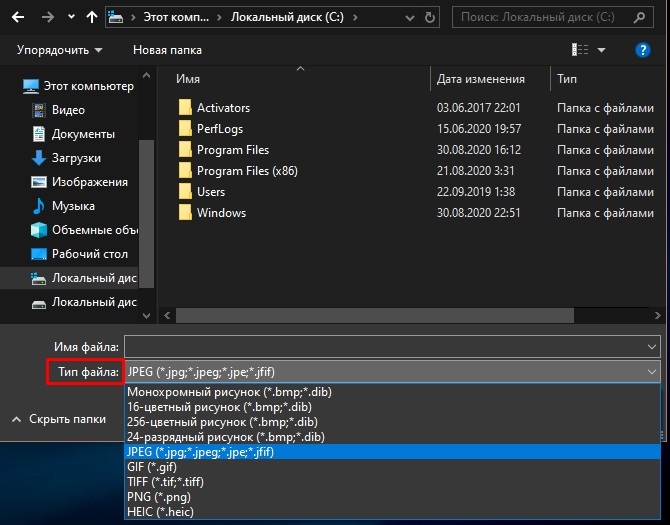
Na mnogo načina podsjeća na rad s "Notepad". Princip je približno isti.
Treći programi i usluge
Postoje mnogi programi, kao i internetske usluge koje vam omogućuju promjenu formata, širenje svih vrsta datoteka. Stoga vrijedi i za upotrebu trećih programa.
Ako razgovaramo o promjenama na mreži, onda je vrijedno istaknuti takve alate predstavljene na Internetu:
- Pretvoriti. Usluga može istovremeno obraditi nekoliko datoteka odjednom. Ali ako to trebate brzo, morate unaprijed donijeti plaćenu pretplatu.
- Freefileconverter. Takav internetski alat dizajniran je za pretvaranje dokumenata, fotografija, arhiva, e-knjiga i mnogih drugih datoteka.
- CloudConvert. Uključuje oko 200 formata s kojima djeluje. Možete besplatno pretvoriti podatke do 1 GB i preći na pohranu u oblaku.
- Zamzar. Podržava preko 1200 formata.
- Mrežni pretvarač. U stvari, najpopularnija usluga u svom segmentu.
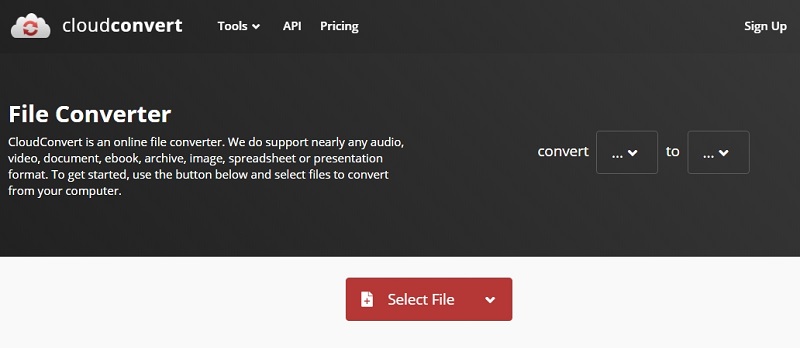
Postoje i softverska rješenja u obliku odgovarajućeg softvera i uslužnih programa. Oni rade u izvanmrežnom načinu, koji vam omogućuje pretvorbu dokumenta bez pristupa internetu.
Ovdje je vrijedno istaknuti nekoliko zanimljivih programa:
- Ubojica. Da, ovo je glazbeni igrač. Ali ovo je također sjajan pretvarač za datoteke. Nadalje, specifičnosti programa omogućuje vam rad samo s audio datotekama.
- Movavi video pretvarač. Program za pretvaranje video datoteka. Broji oko 180 formata.
- Pretvarač sladoleda. Glavna specijalizacija je raditi s PDF -om. Program može bilo koju datoteku pretvoriti u PDF ili napraviti dokument s različitim proširenjem od PDF -a. To su grafički formati, tablice, tekstualni dokumenti, elektroničke knjige, html, itd.
Što točno koristiti, ovdje će se svi odlučiti za sebe.
Mogućnost pretvaranja datoteka u dokumente drugih formata ponekad ozbiljno pomaže i zaista je važna i korisna funkcija. Ali mora biti u stanju ispravno koristiti kako ne bi oštetila sadržaj varijabilnih podataka, a također ne ošteti cijeli operativni sustav.
Pretplatite se, ostavite komentare, postavljajte relevantna pitanja i razgovarajte o našem projektu svojim prijateljima!
- « Kompetentni izbor prefiksa DVB-T2 za TV
- Načini za isključivanje provjera potpisa u sustavu Windows »

